「NoodlesTimer Ver.1.0」を公開します。
カップラーメンにお湯を注いだあとの待ち時間(3分間)を測るだけのアプリです。下のサンプル画像は残り18秒になった時のショットです。
一定の残り時間になると可愛い声で教えてくれます。
プログラミングは Python で行い、Pyinstaller で、exe ファイル化してあります。
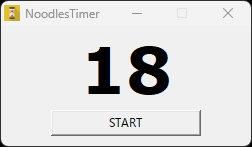
Download(NoodlesTimer010.zip)

by balkan
「NoodlesTimer Ver.1.0」を公開します。
カップラーメンにお湯を注いだあとの待ち時間(3分間)を測るだけのアプリです。下のサンプル画像は残り18秒になった時のショットです。
一定の残り時間になると可愛い声で教えてくれます。
プログラミングは Python で行い、Pyinstaller で、exe ファイル化してあります。
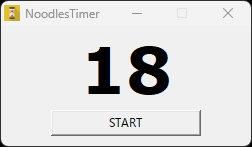
Download(NoodlesTimer010.zip)
Visual Studio Code に Python 環境を導入します。
Python の拡張機能をインストールすることで、Visual Studio Code に書いたコードをそのまま実行、デバッグすることができるようになります。
なお、Python 自体は事前にインストールしておく必要がありますので注意してください。(私の環境では、Python 3.7 がインストール済みです。)
“Extensions” のアイコンをクリックして、拡張機能一覧を表示します。その中から、“Python”(Microsoft 版) を選択し、インストールします。
拡張機能の詳細
名前: Python
ID: ms-python.python
説明: Linting, Debugging (multi-threaded, remote), Intellisense, code formatting, refactoring, unit tests, snippets, and more.
バージョン: 2019.9.34911
パブリッシャー: Microsoft
VS Marketplace リンク: https://marketplace.visualstudio.com/items?itemName=ms-python.python
動作確認で、簡単なコードを実行してみます。
コードを置くフォルダを選択します。
ここでは、“hello.py” というファイルを作成し、おなじみの “Hello World” を表示するコードを書いてみました。
コードが書けたら、デバッグしてみます。
メニューの “デバッグ” - “デバッグ開始” を選択します。
デバッグ環境を聞いてきますので、“Python File” を選択します。
問題なく実行できました。
ターミナル画面の下に “Hello World” と表示されています。
「STORE KEEPER Ver.1.0」を公開します。
令和になって最初に作成したプログラムです。
流行の Python言語で、Pygame を使って作ってみました。
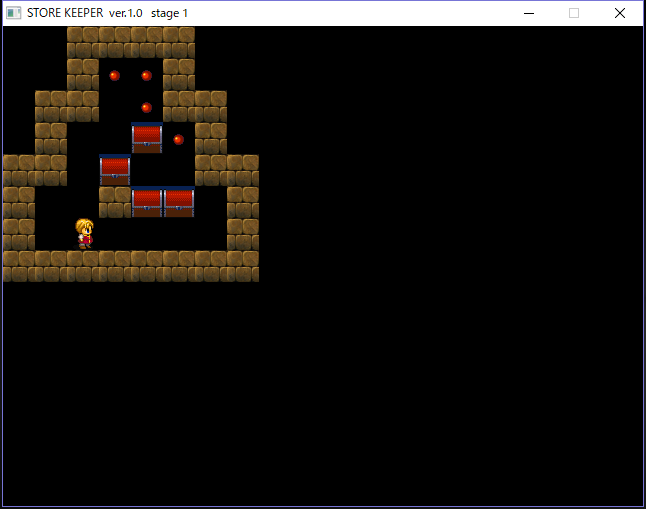
Download (storekeeper010.zip)
倉庫番系のゲームです。
配布ファイルは、”pyinstaller” で、実行ファイル形式に変換してあります。
pyinstaller の使い方
pyinstaller は、Python言語で記述したプログラムをWindowsの実行ファイル(.exe)ファイルに変換するツールです。
Pythonで記述したプログラムは、Python環境をインストールしていないパソコン上では実行できませんので、実行ファイルに変換する必要があります。
以下、コマンドラインで実行します。
インストール
pip install pyinstaller
実行方法
pyinstaller storekeeper.py –onefile –noconsole
–onefile
関連するファイルを1つにまとめます。
–noconsole
実行時にコンソール画面を表示させません。